
Joseph Goodman
0
1659
138
Verden af pc-spil ændrer sig. Trods forudsigelser for det modsatte har de sidste par år været så populært som nogensinde at spille videospil på din hjemmecomputer. Takket være Valve og Linux-kompatibilitet til Steam er det endda udvidet til en ny platform.
Og i 2018, igen takket være Valve, er pc-spil ved at transformere fuldstændigt ved at flytte til din Android-enhed. Her er, hvordan du opsætter og bruger Steam Link på Android, og begynder at nyde dine foretrukne pc-spil overalt i huset.
Vent, pc-spil på min Android-enhed?
Det er fantastisk, og det er sandt. Der er heller ikke involveret nogen emulering. I skrivende stund er Steam Link-appen i beta, men vi har prøvet det på et par enheder, og resultaterne er svimlende.

Med en spilcontroller tilsluttet din Android-enhed kan du afspille dine foretrukne Steam-bibliotektitler uden at sidde ved din computer. Vil du slappe af på din seng? Fint, bare indlæse Steam Link på din tablet og begynde at spille.
Gør ingen fejl: dette ændrer spil. Hvis det griber ind, behøver du ikke en pc på et skrivebord til spil. Du kan holde en dedikeret spil-pc i et skab, der fungerer som en server. Så er du bare nødt til at oprette forbindelse til den med en mobilenhed, gennem dit tv med den officielle Steam Link-boks (eller en DIY-boks Sådan streames Steam-spil til Raspberry Pi Uden måneskin Sådan streames Steam-spil til Raspberry Pi uden Moonlight Vil du streame spil på tværs af dit netværk fra din pc til et tv? Sådan konfigureres en Raspberry Pi, der kører Steam Link.), eller en hurtig bærbar computer.
Det er som en Steam Link Box, men en Android-app
Vi har tidligere kigget på, hvordan du opsætter Steam Link-boksen Sådan konfigureres din Steam Link til pc-spil på dit tv Sådan konfigureres din Steam Link til pc-spil på dit TV Steam Link giver dig mulighed for at streame dine pc-spil til et tv for en bedre spiloplevelse. Her er alt hvad du har brug for at vide for at konfigurere din nye Steam Link. . Det er nemt at konfigurere, og så længe din netværkshastighed er op til jobbet, giver Steam Link-boksen dig mulighed for at spille spil, der er installeret på din pc via dit tv. Det er dybest set trådløst HDMI Trådløst HDMI: Hvad det er, og hvorfor du har brug for at begynde at bruge det Trådløst HDMI: Hvad det er, og hvorfor du har brug for at begynde at bruge det Hvis du er træt af at HDMI-kabel virvar og knob, kan du eventuelt ønske at investere i trådløs HDMI. Sådan kommer du i gang. , men med en bestemt Steam-smag.
Steam Link muliggøres via en indstilling i Steam-klienten på din pc, der giver dig mulighed for at streame videospil over dit lokale netværk. Det fungerer ikke kun for Steam Link-bokse enten - hvis du har Steam på en anden pc eller bærbar computer, kan du bruge denne enhed til at spille spillet, selvom det forbliver installeret på værts-pc'en.
Steam Link-appen opretter en lignende forbindelse, men er designet til mobilspil.
Vælg en passende controller til Steam Link
Inden du kommer i gang med appen, skal du først finde en passende controller. Er du ikke sikker på, hvad du skal bruge? Kig efter enten en Steam Controller (vores anmeldelse) eller en dedikeret mobil gaming controller. Begge er velegnede til at oprette forbindelse via Bluetooth.
For nylig har mange flere Android-kompatible spilkontrollere lanceret. Der findes forskellige typer, men de falder generelt i to kategorier.
De første sandwiches din enhed mellem venstre og højre controllere, som denne mulighed fra Daqi:
Trådløs Android-spilkontroller, udtrækkelig teleskopisk PUBG-controller Joystick Gamepad med L3 R3-knapper til Android-telefoner Trådløs Android-spilkontroller, udtaget Teleskopisk PUBG-controller Joystick Gamepad med L3 R3-knapper til Android-telefoner Køb nu på Amazon $ 29.98
Eller foretrækker du måske den mere kompakte tilgang som denne Beboncool-model, hvor telefonen eller tabletten monteres på toppen af controlleren:
BEBONCOOL Android trådløs spilkontroller til Android telefon / tablet / Samsung Gear VR / Game Boy Emulator, fungerer med Bluetooth (rød) BEBONCOOL Android Wireless Game Controller til Android telefon / tablet / Samsung Gear VR / Game Boy Emulator, fungerer med Bluetooth (rød) Køb nu på Amazon $ 25.99
Uanset hvad, med en passende Bluetooth-controller tilsluttet, er din telefon eller tablet klar til spil.
Installer Steam Link på din mobile enhed
Den næste fase er at installere og opsætte Steam Link, der er tilgængelig gratis i Google Play Store. Følg den sædvanlige procedure for installation. Du behøver ikke dine Steam-loginoplysninger, da appen kører helt på dit hjemmenetværk.
Sørg for, at du også har Steam installeret og kører på din pc, og at det er tilsluttet det samme trådløse netværk som din telefon eller tablet. For at få de bedste resultater skal du slutte din computer til routeren med et Ethernet-kabel for at garantere minimal forsinkelse.
Åbn i Steam Vis> Indstillinger at finde Streaming i hjemmet menu. Sørg for, at du har kontrolleret Aktivér streaming mulighed. Klik Okay for at forlade menuen.
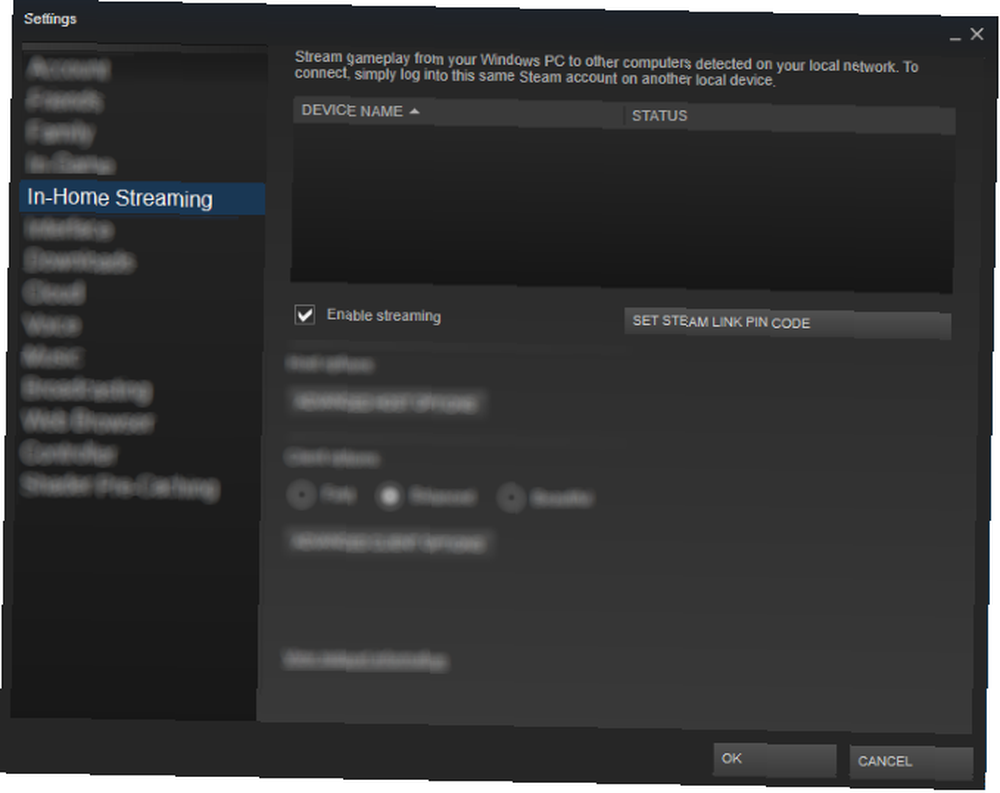
Gå direkte på appen på din telefon og begynde at scanne efter din pc. Hvis den ikke findes, skal du ikke bekymre dig: du kan indtaste computerens IP-adresse (hvordan finder jeg det?) Eller værtsnavnet.
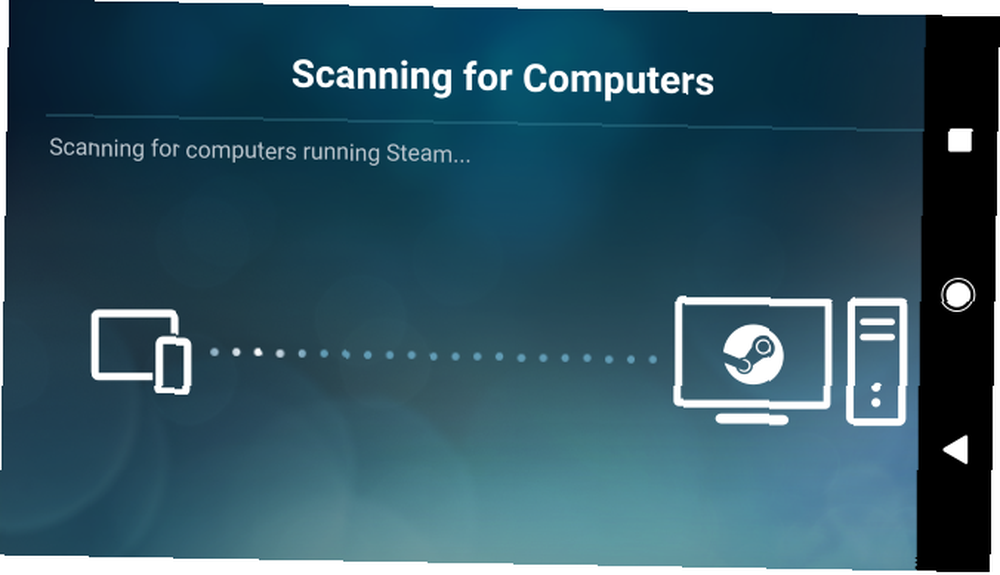
Når den finder din computer, skal du trykke på den for at vælge og en pinkode vises i mobilappen. Cirka på samme tid skulle en dialogboks vises i Steam på din pc. Par enhederne ved hjælp af pinkoden, og vent til netværkstesten er afsluttet.
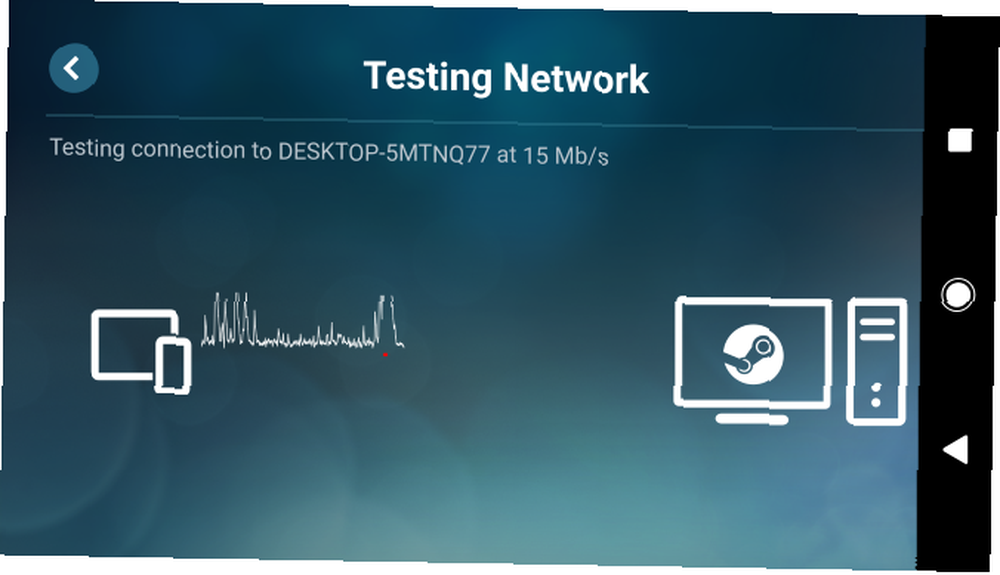
Så længe din mobile enhed er i nærheden af routeren, eller du har et stærkt signal uanset, skulle dette komme tilbage med et positivt resultat. Hvis du har forbindelsesproblemer, skal du sørge for, at du har tilsluttet din telefon til 5Ghz-båndet på din router, som Valve anbefaler.
Dernæst tjekker appen din enhed. I beta-fasen vil dette sandsynligvis fortælle dig, at din telefon eller tablet er det “ukendt.” Må ikke bekymre dig om det; bare fortsæt og leg!
Opret forbindelse til din pc med Steam Link
Når Steam Link er parret til din computer, er du klar til at starte. Appens hovedskærm vil vise den computer, du har forbindelse til, den parrede spilcontroller og kvaliteten af netværksforbindelsen.
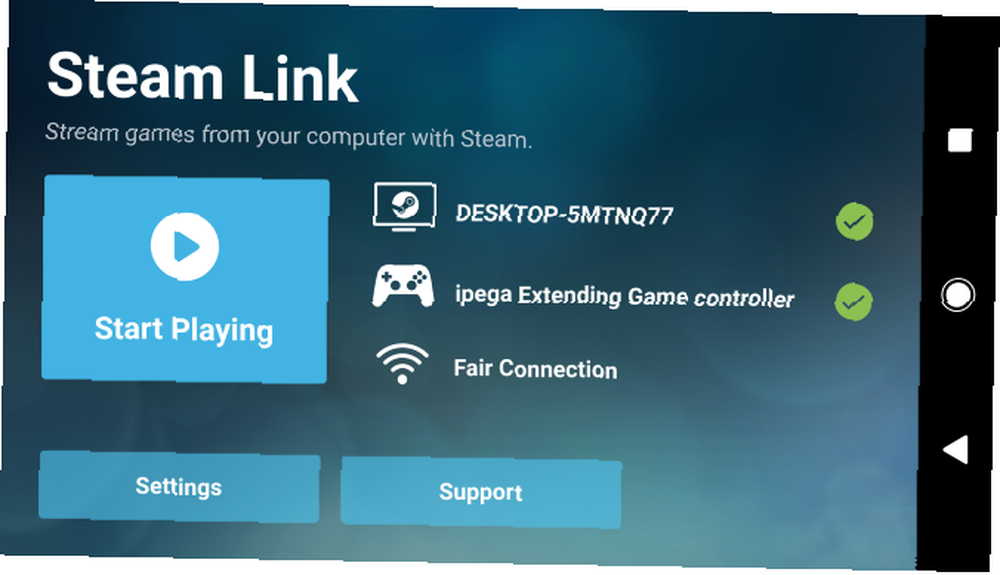
For at komme i gang skal du blot trykke på Begynd at spille. Appen opretter en forbindelse med din computer, hvor Steam konfigureres igen til Big Picture-tilstand. Dette er en controllervenlig grænseflade, svarende til hvad du kunne forvente på en Xbox One eller PS4. Det er her du finder alle dine spil, men du har også adgang til nogle Steam-indstillinger.
Tilpas dine Steam Link-indstillinger
Mens du spiller, kan du muligvis bemærke nogle præstationsproblemer. Du har et par muligheder for at rette dette.
Det Indstillinger menuen på mobilappen tilbyder dig en trio af Streamingkvalitet indstillinger: Hurtig, Balanceret, og Smuk.
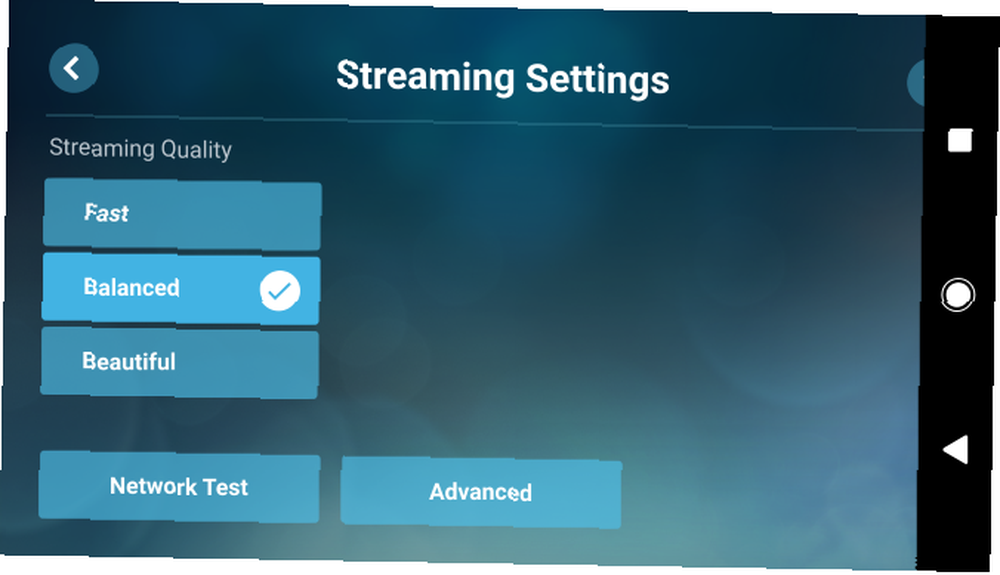
Vælg din foretrukne mulighed her, men bemærk, at der også er en Fremskreden skærm, hvor du kan justere grænser for båndbredde og opløsning.
På samme måde er nogle justeringer tilgængelige i Steam-appen på dit skrivebord via Vis> Indstillinger > Streaming i hjemmet menu. Igen er klientindstillinger Hurtig, Balanceret, og Smuk, men der er også en Avancerede værtindstillinger udsigt. Brug dette til at justere streamingindstillinger fra din computer.
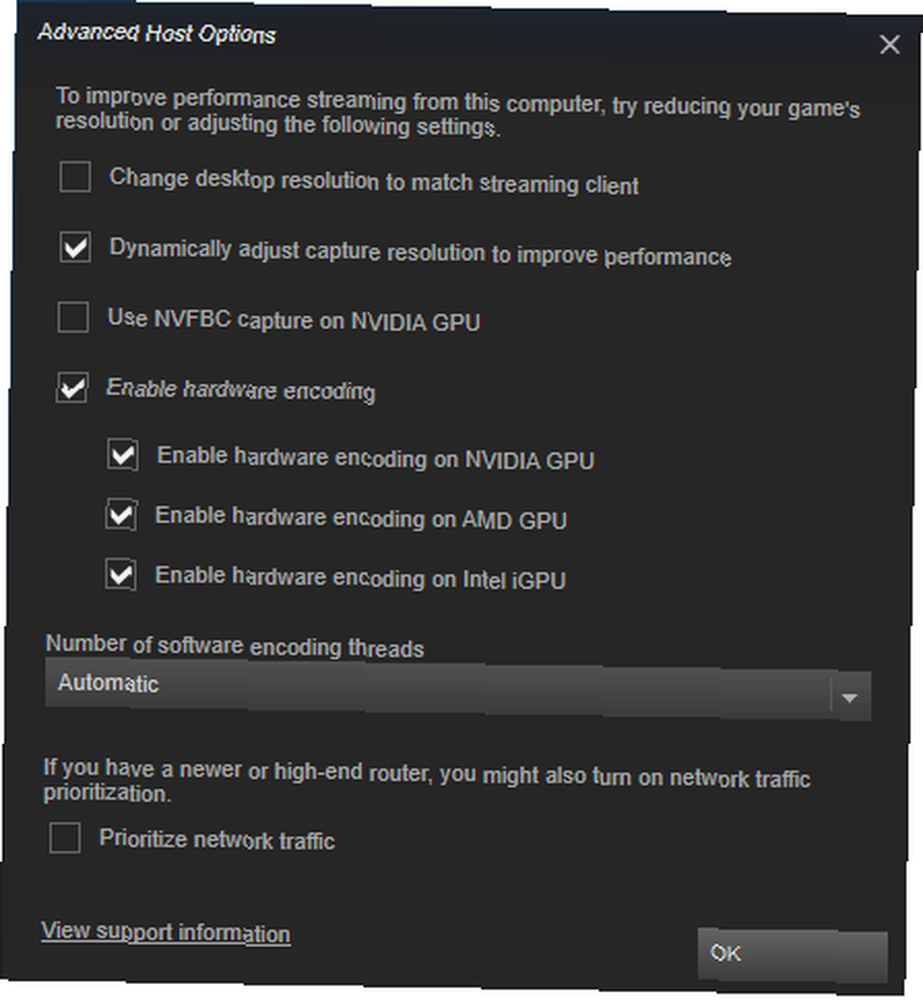
For en hurtig løsning kan du i mellemtiden prøve at reducere opløsningen og andre grafiske indstillinger. 7 Almindelige videospilsgrafikindstillinger forklaret 7 Almindelige videospilsgrafikindstillinger forklaret Ved du ikke, hvad disse indstillinger på dine videospil handler om? Lad os forklare, hvad de betyder, og hvordan de påvirker dine spil! inden for spillet.
Nyd pc-spil på Android med mobil steamlink!
Med den mobile Steam Link-app, der er tilsluttet din pc og viser dit Steam-bibliotek, skal du bare gennemse listen, foretage et valg og starte spillet. Du kan endda installere og købe spil på Steam via Steam Link.

Når du er færdig, skal du ramme Tilbage for at komme til hovedskærmen skal du finde tænd / sluk-knappen og vælge Stop streaming. Enkel! Selvom du muligvis kræver en vis mindre controller-konfiguration, skal du snart finde dig selv at spille pc-spil, som om de er mobile spil.
Du er velkommen til at gå rundt og finde dit nye yndlingsspil. Mens en Wi-Fi-extender tænder for dit hjem Wi-Fi ved hjælp af en booster eller en extender, der tændes for dit hjem Wi-Fi ved hjælp af en booster eller extender, Wi-Fi er fantastisk, indtil det ikke lykkes at ramme de vanskelige hjørner i dit hus . Der er to nemme måder at få den ekstra rækkevidde på: extensions og boosters. kunne vise sig at være nyttige i større huse, bør du opdage, at pc-spil endelig er gået mobil. Det skifter spil!











